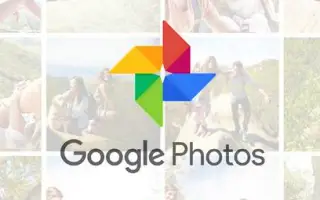Artikel ini adalah panduan penyiapan dengan beberapa tangkapan layar bermanfaat tentang cara menyalin dan menempelkan teks di foto ponsel.
Baru-baru ini kami menemukan fitur terbaik lainnya dari Google Foto yang memudahkan untuk menyalin dan menempelkan teks dari foto. Fitur ini saat ini hanya tersedia untuk Google Foto versi Android dan iOS.
Jadi dengan Google Foto di Android/iOS, Anda dapat dengan mudah menyalin dan menempelkan teks dari foto. Google Foto menggunakan fitur Google Lens bawaan aplikasi untuk mengeluarkan teks dari gambar.
Di bawah ini adalah tutorial tentang cara menyalin dan menempelkan teks di foto ponsel. Terus gulir untuk memeriksanya.
Langkah-langkah untuk menyalin dan menempelkan teks dari foto ke ponsel Anda
Pada artikel ini, kami akan membagikan panduan langkah demi langkah tentang cara menyalin dan menempelkan teks dari foto dengan ponsel Anda.
- Pertama, di perangkat Android atau iOS AndaBuka Google Foto dan pilih foto yang berisi teks.
- Anda sekarang akan menemukan bilah mengambang yang menyarankan penyalinan teks . Untuk mendapatkan teks dari gambar, Anda perlu mengetuk opsi itu.
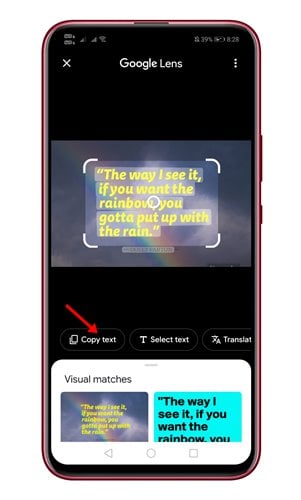
- Jika Anda tidak melihat opsi tersebut, Anda perlu mengeklik ikon lensa di bilah alat bawah .
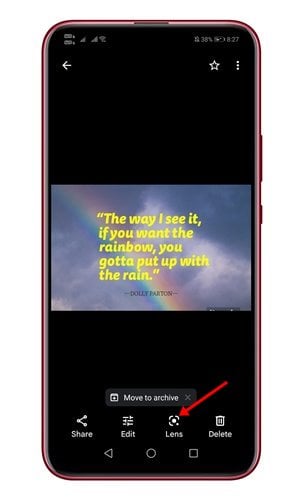
- Google Lens sekarang akan membuka dan mendeteksi teks yang terlihat. Anda dapat memilih bagian teks yang Anda inginkan .
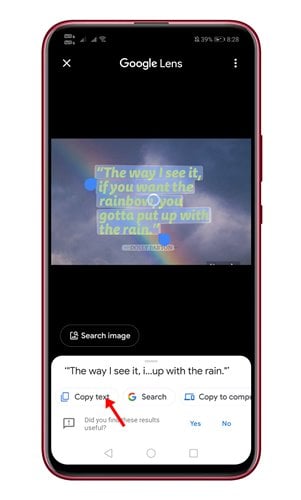
- Setelah memilih teks, Anda perlu mengetuk opsi Salin Teks .
Penyiapan selesai. Teks segera disalin ke clipboard. Kemudian Anda dapat menempelkannya di mana pun Anda inginkan.
Di atas, kami melihat cara menyalin dan menempelkan teks di foto ponsel. Kami harap informasi ini telah membantu Anda menemukan apa yang Anda butuhkan.